Editor de Wix: eliminar algo de tu sitio
4 min
En este artículo
- Eliminar elementos individuales
- Eliminar varios elementos
- Eliminar páginas de tu sitio
- Eliminar apps de tu sitio
- Preguntas frecuentes
Es posible que desees actualizar tu sitio y eliminar los componentes que ya no necesitas, como elementos, páginas o aplicaciones. Puedes eliminarlos en cualquier momento para que tu contenido se mantenga actualizado y relevante.
Eliminar elementos individuales
Puedes eliminar un elemento de tu sitio usando la tecla Eliminar en tu teclado o el menú del botón derecho del ratón.
Para eliminar un elemento de tu sitio:
- Abre el editor.
- Haz clic en el elemento correspondiente para seleccionarlo.
- Elige cómo quieres eliminar el elemento:
- Teclado: pulsa Eliminar en el teclado.
- Menú del botón derecho del ratón: haz clic con el botón derecho en el elemento y luego haz clic en Eliminar.
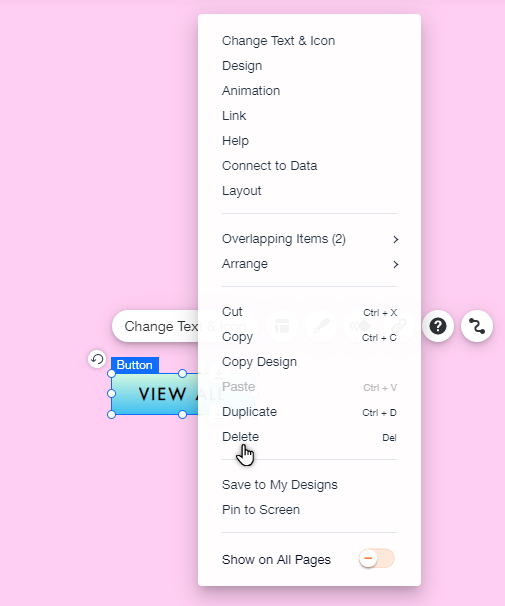
Eliminar varios elementos
Puedes seleccionar y eliminar varios elementos a la vez en el editor. Esto resulta especialmente útil si tienes muchos elementos que deseas eliminar, ya que no tienes que eliminarlos manualmente uno por uno.
Para seleccionar y eliminar varios elementos:
- Abre el editor.
- Haz clic y arrastra el cursor para marcar todos los elementos relevantes.
- Elige cómo quieres eliminar los elementos:
- Teclado: pulsa Eliminar en el teclado.
- Menú del botón derecho del ratón: haz clic con el botón derecho en el elemento y luego haz clic en Eliminar.
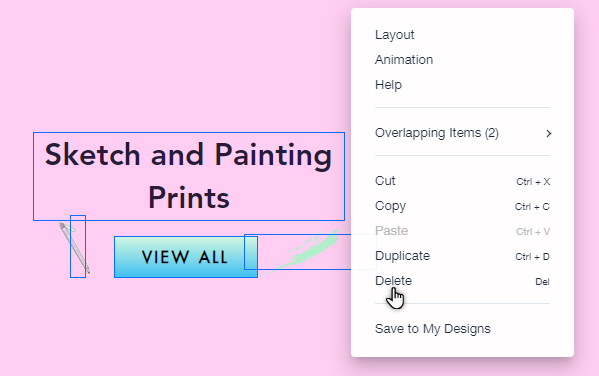
Consejo:
También puedes hacer una selección múltiple de elementos manteniendo presionada la tecla Ctrl en tu teclado y haciendo clic en los elementos relevantes.
Eliminar páginas de tu sitio
Si ya no quieres mantener una página en tu sitio, puedes eliminarla del panel Páginas y menú. Ten en cuenta que las páginas que se muestran en el menú del sitio se eliminan automáticamente como elementos del menú cuando las eliminas.
Para eliminar una página de tu sitio:
- Abre el editor.
- Haz clic en Páginas y menú
 a la izquierda del editor.
a la izquierda del editor. - Haz clic en la página correspondiente.
- Haz clic en el icono Más acciones
.
- Haz clic en Eliminar
 .
.
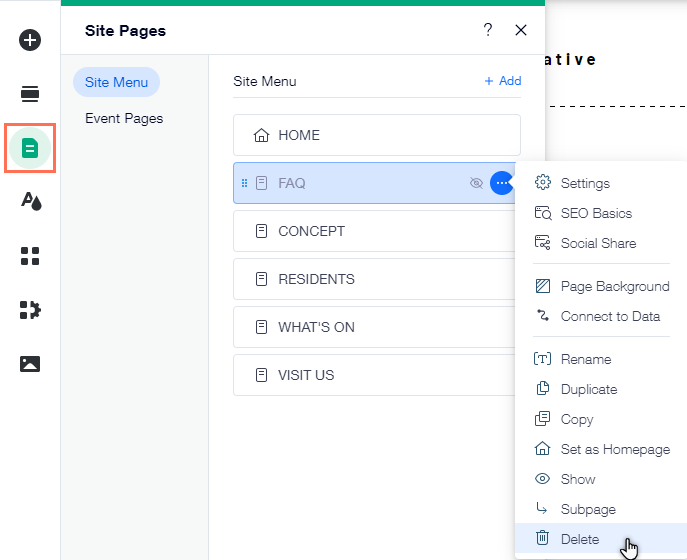
Eliminar apps de tu sitio
La forma de eliminar una aplicación de tu sitio depende de dónde aparezca:
- Una app de página completa en el editor: ciertas apps como Wix Stores, Wix Blog o Wix Bookings agregan páginas a tu sitio. No es posible simplemente eliminar la página, debes eliminar la app desde la sección Mi negocio.
- Una aplicación colocada en una página del editor: algunas aplicaciones no ocupan una página completa; estos son elementos o widgets que puedes colocar en cualquier página del sitio. Para eliminar este tipo de app, simplemente elimina el elemento correspondiente de la página.
- Una app en el panel de control de tu sitio: algunas apps funcionan en segundo plano y no se agregan al editor. Solo aparecen en el panel de control del sitio, y allí es donde puedes eliminarlas.
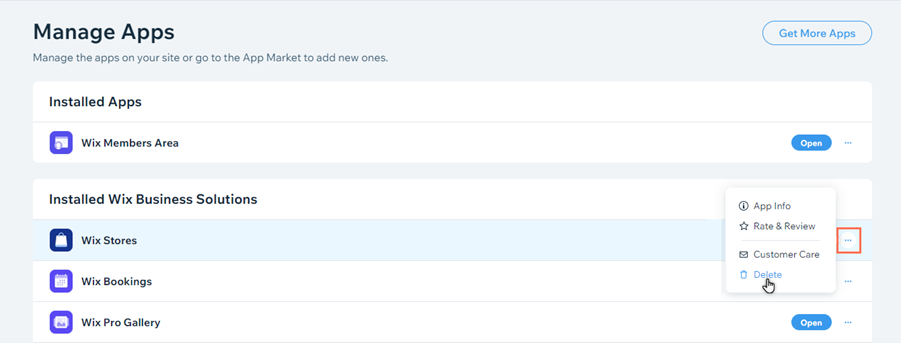
Nota:
Si eliminas una aplicación con una suscripción de pago, asegúrate de cancelar la suscripción de tu cuenta.
Preguntas frecuentes
Eliminé algo por accidente. ¿Cómo lo recupero?
¿Puedo restaurar elementos y componentes que eliminé en una sesión anterior?
¿Cómo elimino mi sitio?


 en la barra superior del editor.
en la barra superior del editor.